Hai realizzato un video che è troppo pesante per essere inviato tramite un determinato servizio come la posta elettronica o whatsapp? Allora quello che puoi fare è andare a ridurre il peso grazie a programmi dedicati.
Il programma che andremo a vedere è Movavi Video Converter, disponibile in versione di prova gratuita con applicazione del logo e compatibile con MAC OS e Windows. Grazie a questo programma oltre a poter ridimensionare il peso di un video potremo anche perfezionare il nostro video potendo aggiungere audio, immagini, migliorare la stabilizzazione, ruotare, tagliare o aggiungere anche la vostra firma…
Con Movavi Video Converter potremo elaborare video in formato AVI, MP4, MKV, MOV, WMV e molti altri ancora fino ad un supporto di una risoluzione 4K.
Qui potete trovare la guida di approfondimento dove ho preso ispirazione per scrivere la mia.
Come usare Movavi Video Converter per ridimensionare video
- La prima cosa da fare è quello di scaricare la versione per MAC OS o per Windows di Movavi Video Converter
- Una volta installato il programma dovremo aggiungere il video da comprimere cliccando su Aggiungi File e poi su Aggiungi video
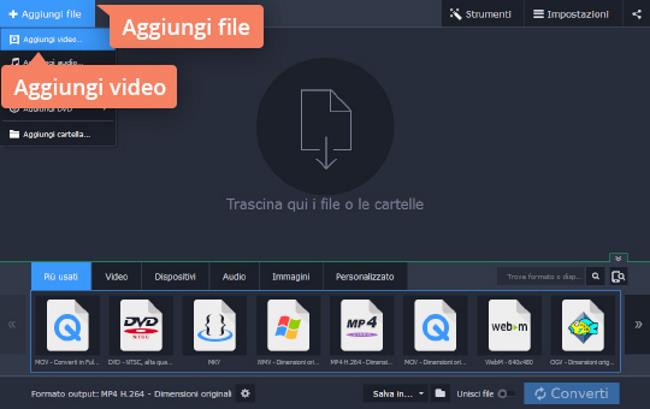
- Selezioniamo il video e clicchiamo su Apri
- Una volta che avremo aperto il video avremo a nostra disposizione molte opzioni che andranno ad incidere sul peso finale del video. La prima cosa che possiamo fare è andare nella sezione video e scegliere ad esempio MP4, uno dei formati più utilizzati con codec H.264.
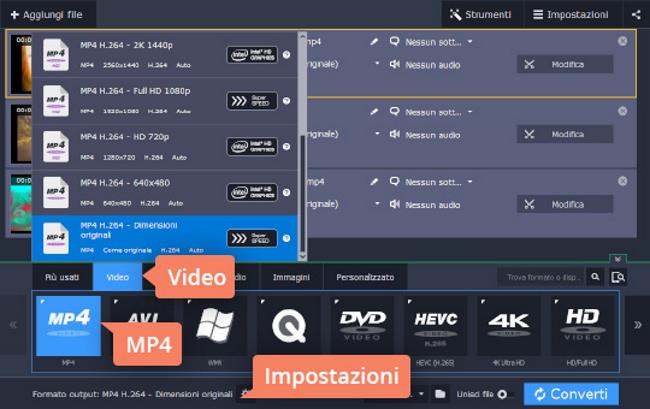
- Quando avremo scelto il formato più adatto a noi potremo anche cliccare sull’icona dell’ingranaggio per cambiare la risoluzione, la qualità audio e video in modo da capire fino a che punto possiamo ridurre le dimensioni finali del video
- La funzione interessante del programma è che potremo anche decidere direttamente il peso che dovrà avere il video andando a regolare di conseguenza le impostazioni sulla qualità audio e video
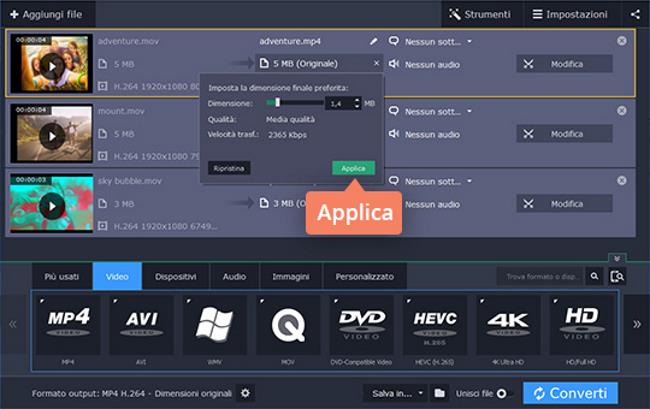
- Quando avremo completato con le impostazioni del video saremo pronti per convertirlo e scegliere dove salvarlo andando a cliccare sul pulsante con l’icona con la Cartella e poi il pulsante Converti.
Ora siete pronti per inviare / trasferire il video appena salvato dove volete scavalcando il problema di avere un video troppo pesante.
